文件大小:
软件介绍
一、关闭系统还原点(作用:释放不必要的硬盘空间)
操作步骤如下:
打开计算机→属性→左上角有一个系统保护,点击一下→对着被保护的磁盘点击一下再点下面的配置→进入子菜单点击一下关闭系统保护即可。
说实话,这个功能还是比较鸡肋的,因为没有足够的空间,如果对系统稳定性要求比较高的朋友可以利用控制面板里的备份和还原,那个功能才强大,跟XP的原理不一样!此外,系统所在盘的大小建议为20G,这样有足够的空间安装其它软件。
二、关闭硬盘的磁盘碎片自动整理 (作用:提高硬盘性能)
操作方法步骤如下:
打开计算机→随便点击一个硬盘分区→属性→工具→碎片整理→立即进行碎片整理→启用计划→把按计划进行的钩去掉即可。
有些朋友经常说,我的电脑配置也不差呀,为什么运行Windows 7还是卡呢?这就是真正的原因,电脑的CPU和GPU虽然强大,但是硬盘的性能也不会随之而提高多少,碎片整理会严重制约硬盘的性能,所以定期整理就行啦。这样硬盘性能就提高了不少,常规操作就不会遇见卡盘的现象了!
三、关闭Windows Defender(作用:释放不必要的内存)
操作方法步骤如下:
打开控制面板→点击Windows Defender图标是一个墙(这里特别说明,某些朋友会说里面没有这个图标呀,注意在关闭窗口附近有一个查看方式,把类别改为大图标即可)→点击进入后将里面的钩全部去掉即可。
据悉,Windows Defender是Windows 7自带的反间谍软件,但说实话这个软件并没有多大作用,而且细心的朋友会注意到一个才安装完毕的Windows 7系统内存使用大概是750MB左右,而安装一个杀毒软件之后大概内存使用就超过1个GB了。目前大部分网友的内存应该还是2G,余下的内存不大够了,因此我们要关掉它。
control userpasswords2
在Windows XP 操作系统中有绿色通道,登录使用欢迎屏幕,可以直接进入操作系统。Windows7操作系统也能为特色的用户开通绿色通道。
开启步骤如下:
1、开始→运行(或使用Win+R快捷键也能打开运行)。

2、运行→输入: control userpasswords2点击确定(或按回车键)打开程序。

3、用户账户→先勾选 要使用本机,用户必须输入用户名和密码→点选 需要免登陆的用户账户(此时,是可以点选的)

4、然后,再去除要使用本机,用户必须输入用户名和密码 前的选中对勾(此时,账户是灰色,不可选择的)→确定
5、此时会弹出自动登录对设置框→如有密码,输入正确的密码。如没有密码点击确定即可。

6、control userpasswords2这是一个很好用的命令设置,control就是看桌面的命令,而userpasswords2是它的参数,如何记住它呢?把它从中间隔开,就可以发现 control user passwords 2 就是【控制用户密码2】之所以给它取名2是因为有别于控制面板中的用户账户功能(权限更大)。
7、如果经常使用,可以找桌面上建立一个快捷方式:右键点击桌面空白处→新建→快捷方式
<img alt="Windows7系统占用内存大的操作方法-7" src="https://www.rjzxw.com/dats/twjc/9/14283/14283-7.jpg" width="500" border="0" height="304" 8、创建快捷方式→输入命令:control userpasswords2→下一步

9、给它取一个雅号:管理密码→完成

10、需要的时候,双击管理密码的快捷图标即可打开control userpasswords2进行操作了,方便吧。
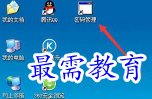
11、当然,如果不想太招摇,也可以使用拼音输入法短语来定义它:glmm=control userpasswords2

版权声明:
1 本站所有资源(含游戏)均是软件作者、开发商投稿,任何涉及商业盈利目的均不得使用,否则产生的一切后果将由您自己承担!
2 本站将不对任何资源负法律责任,所有资源请在下载后24小时内删除。
3 若有关在线投稿、无法下载等问题,请与本站客服人员联系。
4 如侵犯了您的版权、商标等,请立刻联系我们并具体说明情况后,本站将尽快处理删除,联系QQ:2499894784
 湘公网安备:43011102000856号
湘公网安备:43011102000856号 

点击加载更多评论>>